¿Cansado del mismo sonido de alarma de siempre? Tu iPhone te ofrece diversas maneras de personalizar tu despertador matutino, desde tonos integrados hasta tonos personalizados de tu biblioteca de música o incluso sonidos que creas tú mismo. Este artículo te guiará a través de todos los métodos. cómo cambiar el sonido de la alarma en iPhone, asegurándote de que comiences el día de una manera más agradable.
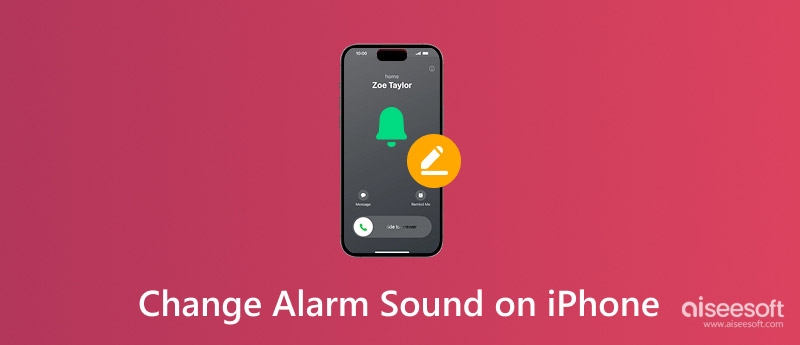
Antes de personalizar el sonido de su alarma, cubramos los conceptos básicos de cómo configurar una alarma:
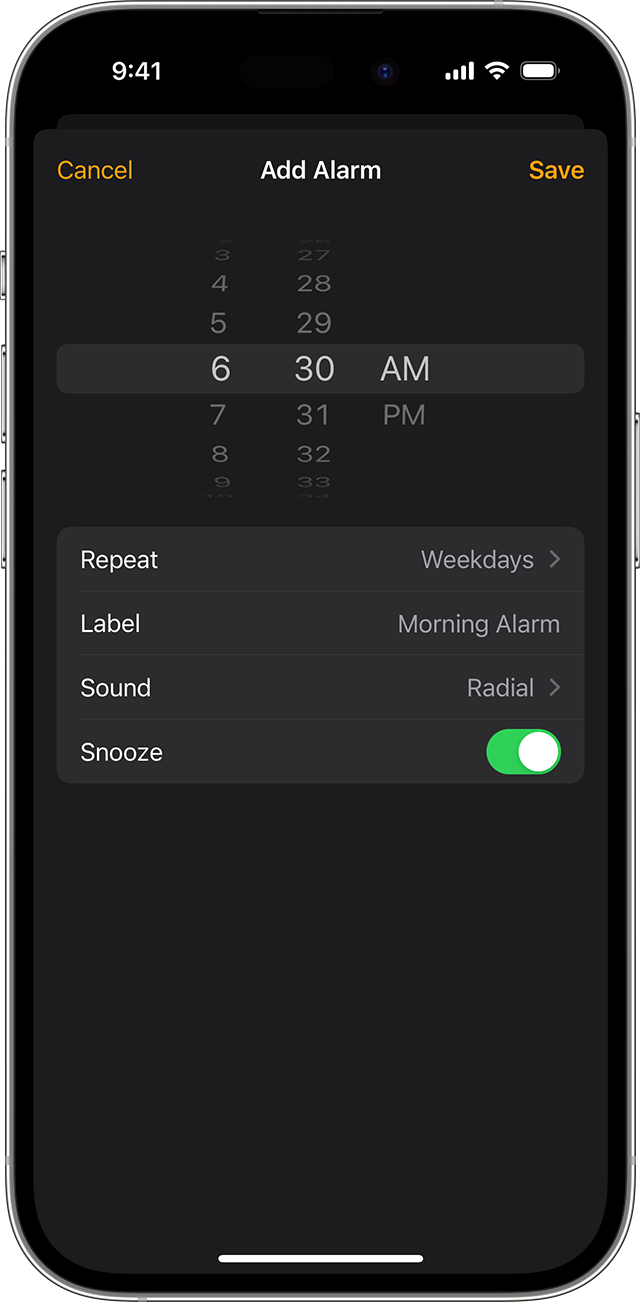
Para obtener la mayor flexibilidad y facilidad de uso, el mejor método es considerar el uso de Aiseesoft. FoneTransEste software de terceros es el mejor software de transferencia de datos de iOS para sincronizar y administrar música, fotos, videos, mensajes, contactos, etc. Permite a los usuarios crear tonos de llamada personalizados a partir de cualquier archivo de audio y transferirlos directamente a su iPhone, configurándolos como alarmas.

Descargas
FoneTrans - Sincronizar mensajes de iPhone
30-Day Money Back Guarantee.
30-Day Money Back Guarantee.
Aquí te explicamos cómo crear gratis un tono de llamada para iPhone con FoneTrans.
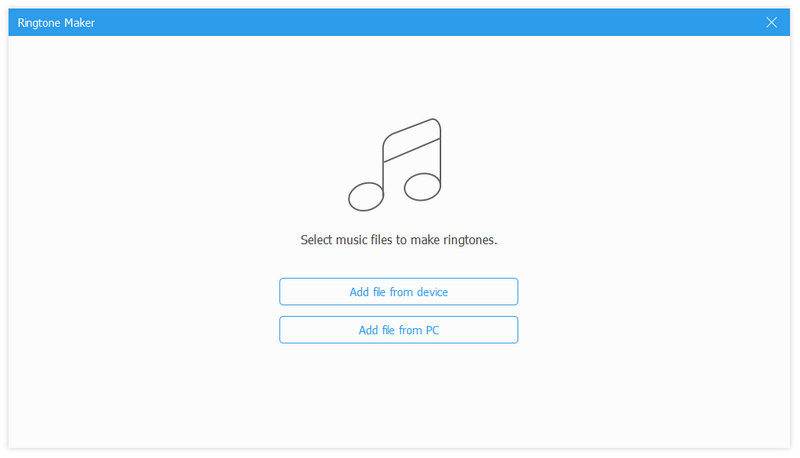
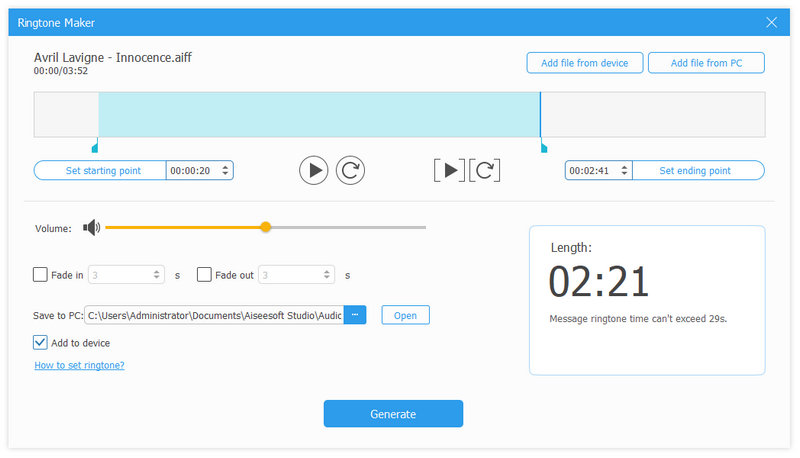
También puedes usar FoneTrans para sincronizar este archivo de tono de llamada con tu iPhone y convertirlo en tu llamada matutina especial y agradable.
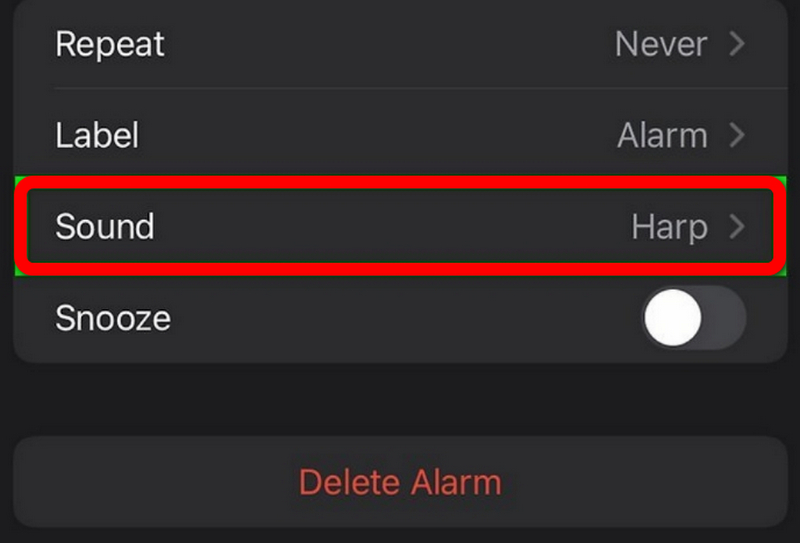
Aunque es menos práctico que FoneTrans, puedes usar iTunes para añadir tonos de llamada personalizados. Estos son los pasos.
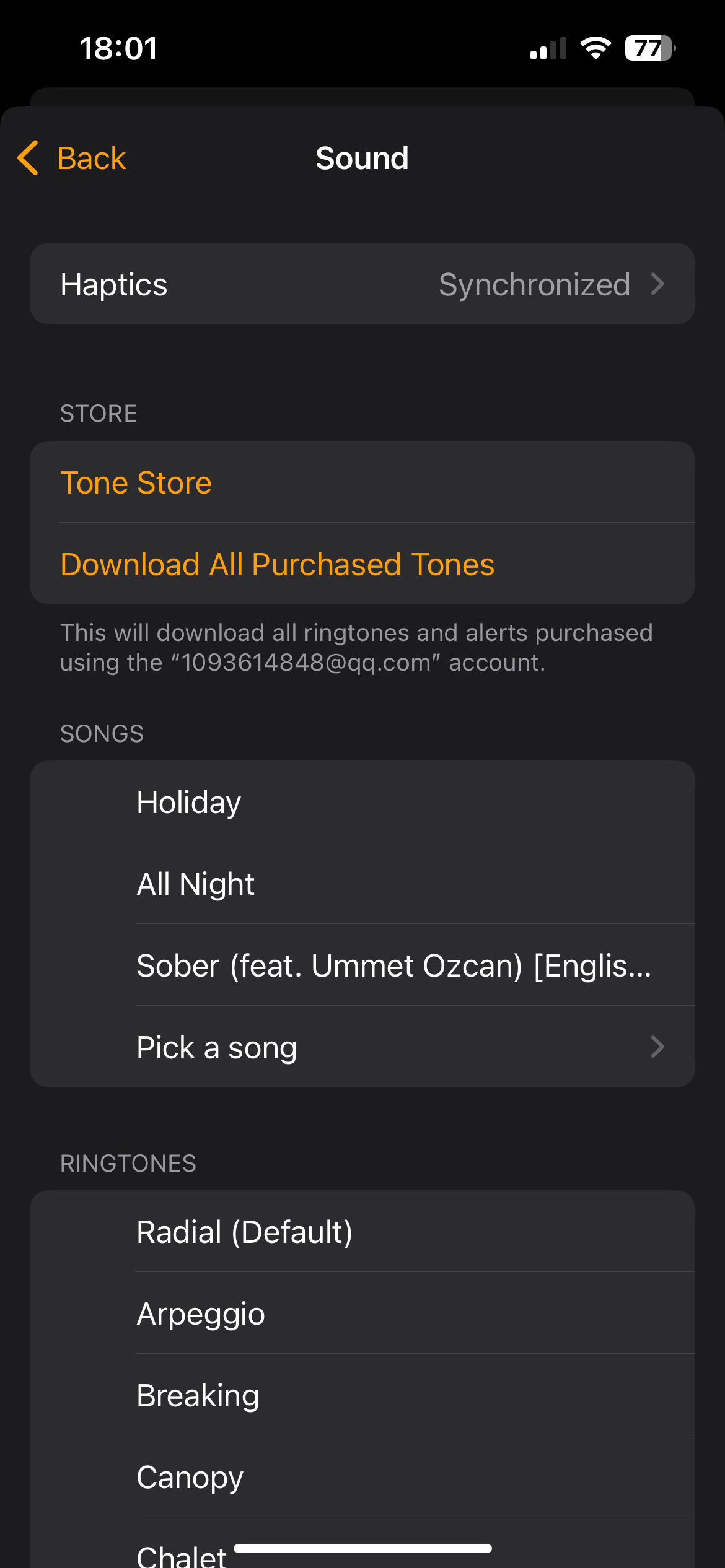
Lamentablemente, no puedes seleccionar directamente una canción de tu biblioteca musical como sonido de alarma. Primero debes convertirla en tono de llamada usando uno de los métodos mencionados anteriormente.
Consejo: ver cómo Desactivar la biblioteca de música en iCloud si está interesado.
GarageBand ofrece un método gratuito e integrado para crear tonos de llamada personalizados:
Consejo: ver cómo eliminar GarageBand en Mac si está interesado.
Para usuarios avanzados, los accesos directos pueden automatizar la configuración de la alarma:
• Verificar el volumen: asegúrate de que el volumen de tu iPhone esté subido.
• No molestar: marque si la opción No molestar está habilitada.
• Modo silencioso: asegúrate de que tu iPhone no esté en modo silencioso.
• Actualizaciones de software: asegúrese de que su iPhone esté ejecutando la última versión de iOS.
• Reiniciar: intenta reiniciar tu iPhone.
¿Cómo cambiar el sonido en iPhone 16?
Ve a Ajustes en tu iPhone y pulsa Sonidos y Hápticos. En la sección "Sonidos y Patrones Hápticos", verás una lista de diferentes alertas. Pulsa la alerta que quieras cambiar, como Tono de Llamada o Tono de Mensaje. Selecciona uno de los tonos disponibles.
¿El iPhone tiene diferentes sonidos de alarma?
Sí, el iPhone incluye una variedad de sonidos de alarma integrados y puedes personalizarlos. El sonido predeterminado se llama Radar, y tienes muchas otras opciones para elegir directamente en la app Reloj.
¿Cómo cambiar el sonido de la alarma en Spotify de iPhone?
Lamentablemente, la app Reloj de Apple no se integra directamente con Spotify. La alarma integrada solo usa sonidos de la biblioteca de música local del teléfono o los tonos que vienen con el dispositivo.
Conclusión
Para concluir, existen muchos métodos para cambiar el sonido de la alarma en el iPhonePero cada una tiene sus limitaciones. Por eso, la herramienta FoneTrans que mencionamos es muy práctica para personalizarla más. Intenta crear tu propio sonido de alarma.

El mejor software de transferencia de iOS para administrar y transferir archivos de iOS desde iPhone/iPad/iPod a su computadora o viceversa sin ejecutar iTunes.
100% Seguro. Sin anuncios.
100% Seguro. Sin anuncios.
¡Felicitaciones!
Te has suscrito con éxito a nuestro boletín informativo. El exclusivo hasta un 40 % para los suscriptores es AISEFOKS ¡Ahora puedes copiarlo y usarlo para disfrutar de más beneficios!
¡Copiado exitosamente!